Перед началом установки модификации "SPmod Совместные покупки" вам необходимо иметь установленный форум SMF. Скачать его можно бесплатно на официальном сайте Simplemachines. Модуль совместных покупок устанавливается через менеджер пакетов, как и любая другая модификация для форума SMF: Админка -> Начало -> Менеджер пакетов. После установки вы будете перенаправлены на страницу настроек (Админка -> Конфигурация -> Настройка модов).
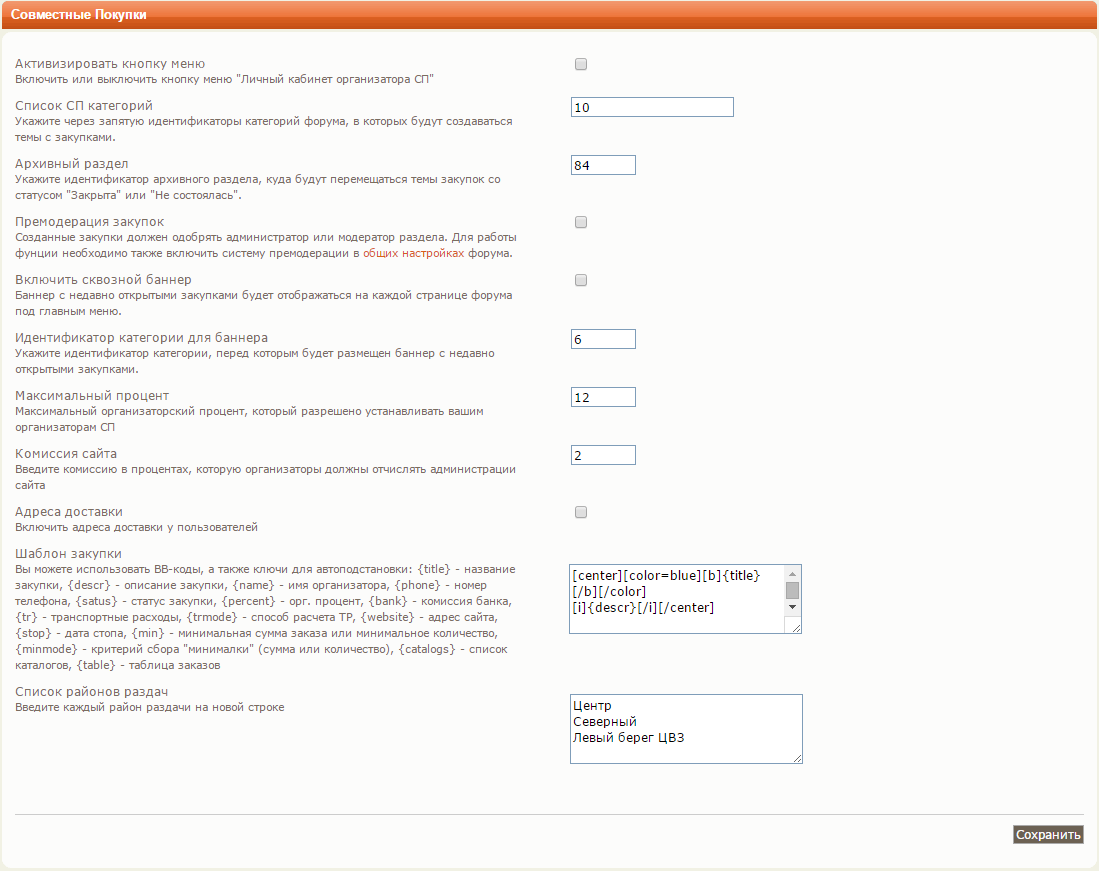
На странице настроек модификации Администратор может изменять следующие параметры:
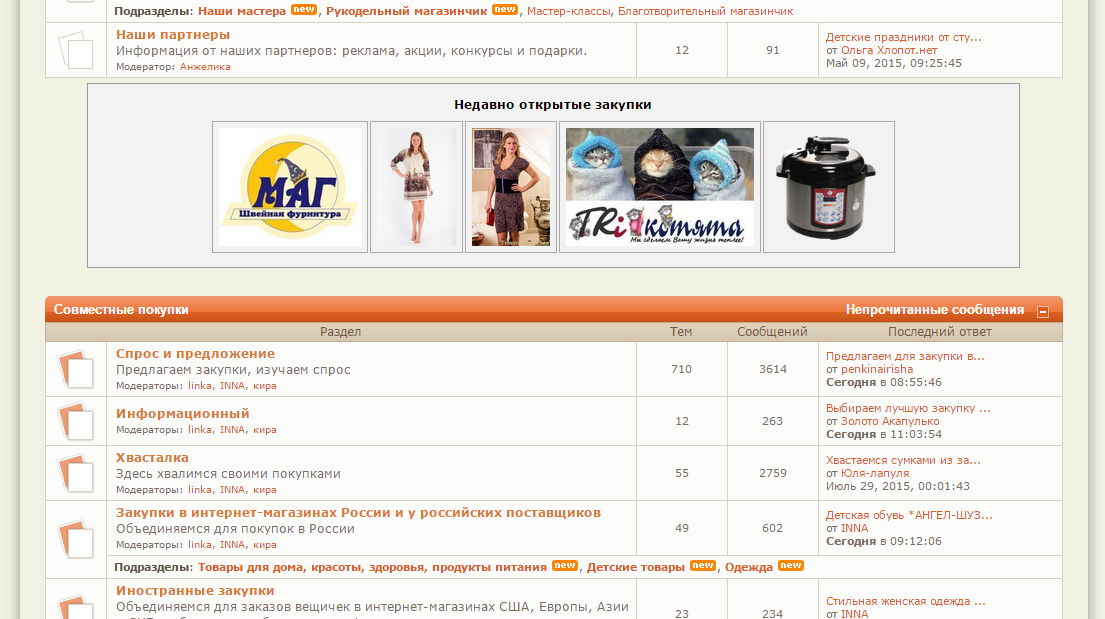
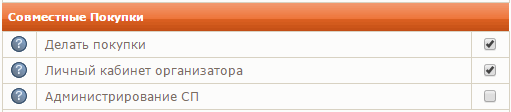
Для входа в Личный кабинет участника или организатора закупки можно использовать кнопку главного меню форума "Совместные покупки". Здесь для участников закупок доступно 3 страницы: "Контактная информация", "Участвую в закупках", "Справка".
На странице контактной информации участники закупок по желанию могут указать свои имя и фамилию, а также номер телефона и предпочтительный район (офис) раздачи. Эта информация будет доступна только организаторам тех закупок, в которых вы участвуете.
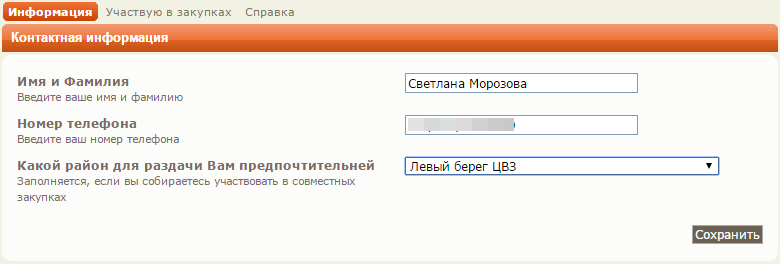
На данной странице отображается список всех закупок, в которых вы участвуете. Также выводится статус каждой закупки и расчет стоимости заказа с указанием количества, организаторского процента и транспортных расходов. В столбце "Оплата" вы можете указать сумму, которую перечислили организатору. В этом случае организатор закупки будет проинформирован о дате и сумме оплаты через свой личный кабинет, а также получит уведомление на почту.
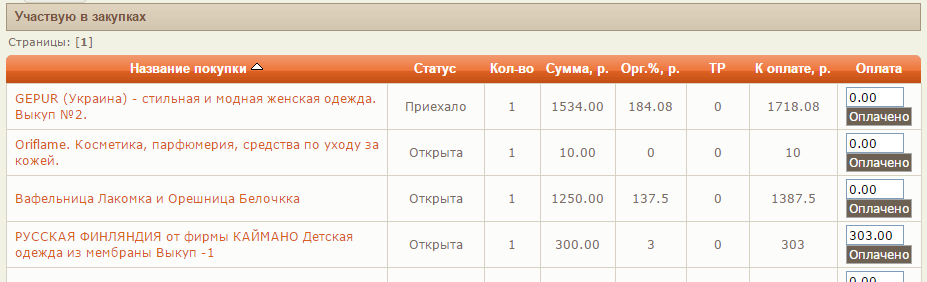
Для входа в Личный кабинет участника или организатора закупки можно использовать кнопку главного меню форума "Совместные покупки". Здесь для организатора закупок доступно следующие страницы: "Контактная информация", "Каталоги", "Товары", "Закупки", "Ряды и размеры", "Парсер", "Участвую в закупках", "Справка".
На странице контактной информации организаторы закупок указывают свои имя и фамилию, а также номер телефона. Внимание! Эта информация будет опубликована в теме закупки. Также организатор может быть участником закупок других организаторов. В этом случае необходимо выбрать предпочтительный район (офис) раздачи.
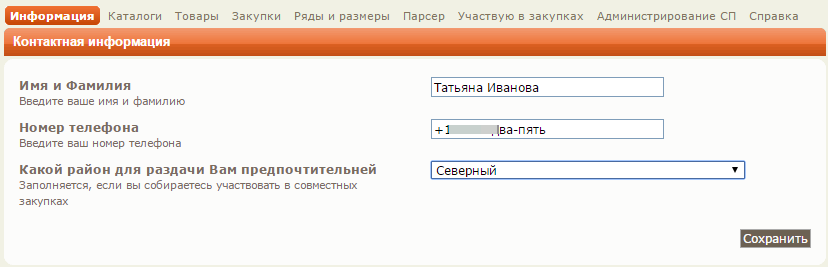
На данной странице отображается список созданных организатором каталогов. Для ведения закупок каталоги не обязательны, но они делают более удобным для пользователей процесс покупок. Участники закупок могут выбирать товары из каталога не покидая ваш сайт и затем делать заказ просто нажимая на кнопку "Добавить в корзину".
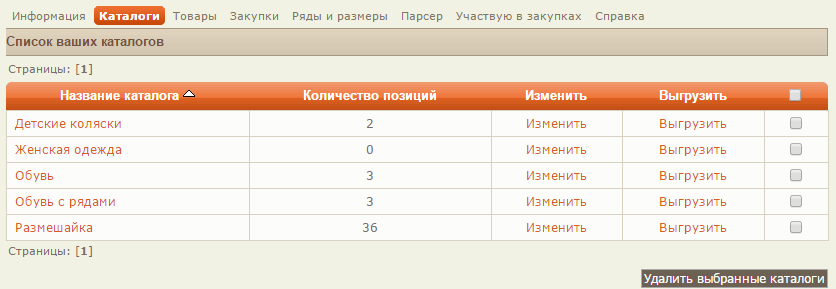
В таблице каталогов отображается название каталогов и количество товаров в каждом из них. Кроме того вы можете удалять, редактировать или выгружать свои каталоги в XML файл, используя для этого соответствующую ссылку в таблице. Выгрузка в XML файл может потребоваться, например, если вы хотите передать свой каталог другому организатору или просто сохранить его у себя на компьютере. Сохраненный файл можно использовать в будущем для восстановления всех товаров каталога или для переноса своих каталогов на другой сайт или в другой аккаунт. Удалять каталоги можно группой. Для этого просто выберите ненужные каталоги и нажмите на кнопку "Удалить выбранные каталоги".
Чтобы создать новый каталог, введите его название. Если вы поставите галочку "Пользовательский каталог", то участники закупки сами смогут добавлять товары в этот каталог, указывая название, цену, ссылку на картинку и другие характеристики. В дальнейшем все добавленные таким образом позиции вы сможете проверить, отредактировать и перенести в другие свои каталоги. Для всех позиций каталога можно выбрать два набора характеристик. Это может быть размер, цвет, объем, форма и.т.д. Линейки характеристик создаются на странице "Ряды и размеры". Один и тот же набор размеров, цветов и т.д. вы можете использовать для нескольких каталогов.
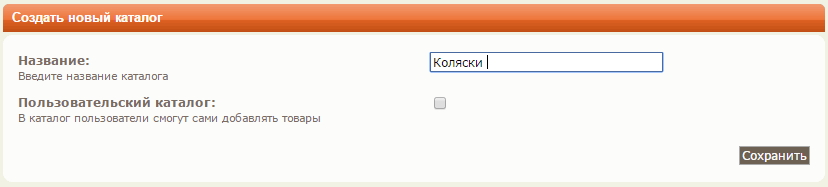
Чтобы не создавать каждую позицию вручную и не вводить информацию по каждому товару вы можете воспользоваться загрузкой каталога из CSV файла. Это удобно, когда вы получаете прайсы от поставщика в виде Excel таблиц или когда вы создаете такие таблицы самостоятельно. Чтобы воспользоваться выгрузкой необходимо, чтобы табличный файл был сохранен в кодировке Windows ANSI и содержал следующий набор столбцов: "Наименование", "Артикул", "Описание", "Цена", "Картинка", "Ссылка". Наличие всех столбцов необязательно, но желательно, чтобы там содержалось название и цена товара. Обратите внимание, что имена столбцов должны точно совпадать (начинаться с большой буквы и не иметь лишних пробелов). После того, как вы измените Excel таблицу в соответствии с приведенными рекомендациями, сохарните ее как CVS файл. Разделителем при этом должна являться точка с запятой. Примеры файлов можно скачать здесь: каталог без рядов, каталог с рядами без размеров, каталог с рядами и размерами.
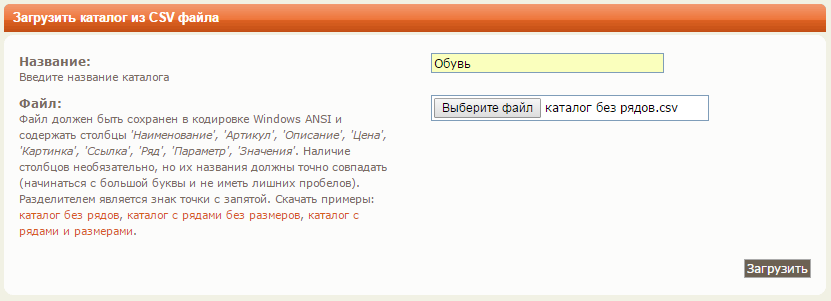
Если вы ранее сохраняли какой-либо свой каталог из таблицы, то вы можете восстановить его (или сделать его копию) используя блок "Загрузить каталог из XML файла".

На данной странице отображается таблица товаров в выбранном каталоге с возможностью редактирования и добавлений новых позиций.
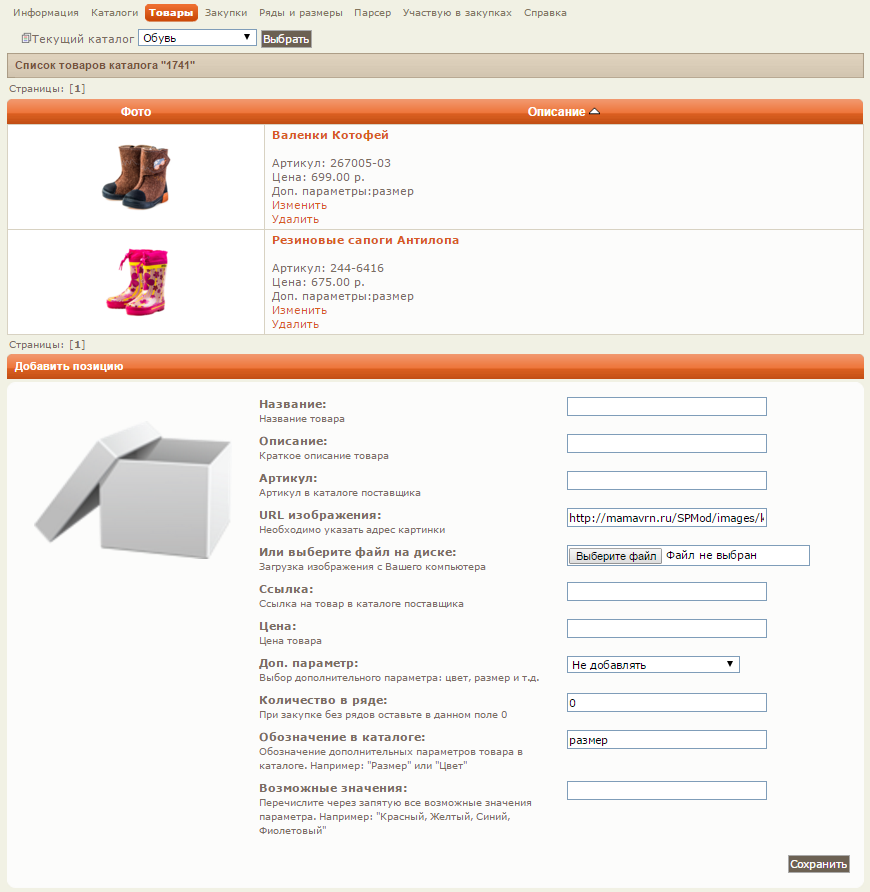
Вы можете добавлять новые позиции, редактировать цены, описания, ссылки и т.д. А также переносить позиции из одного каталога в другой. Для этого перейдите по ссылке "Изменить" и выберите в поле "Текущий каталог" из выпадающего списка имя нового каталога для текущей позиции. Также вы можете изменить название, описание, артикул, адрес изображения и.т.д. Можно загружать свои изображения.
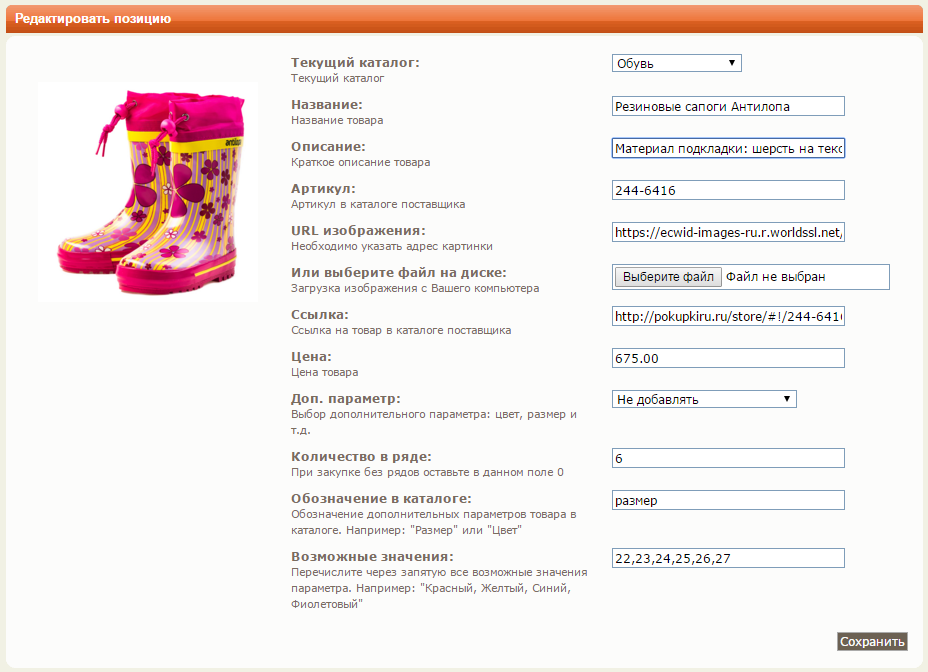
Если заказ данного товара происходит рядами, то укажите количество позиций в ряде. Тогда в процессе закупки контроль заказов будет осуществляться автоматически. Когда ряд будет заполнен он закроется и в случае необходимости будет открыт новый. В том случае, если для товара необходимо добавить выбор какого-либо дополнительного параметра (размер, цвет, форма, объем и т.д.), то необходимо ввести названия этого параметра в поле "Обозначение в каталоге" и перечислить через запятую все значения параметра в поле "Возможные значения". В данном случае резиновые сапоги имеют следующие возможные размеры: 22,23,24,25,26,27. Количество в ряде равное нулю означает, что сбор будет осуществляться без рядов, то есть участники закупки смогут заказать любое количество любых размеров. Если организатор хочет организовать сбор рядами, то в данном случае ему необходимо ввести значение 6 в поле "Количестве в ряде", так как в возможных значениях перечислено 6 доступных для выбора размеров. Допускается указывать повторяющиеся значения в одном ряде. Например, если в ряде есть 2 пары 24-го размера, то их нужно указать в списке следующем образом: 22,23,24,24,25,26,27. Соответственно количество в ряде будет равно 7-ми. Существует еще один вариант закупки, когда в ряде необходимо собирать одинаковые товары, не имеющих дополнительных параметров. В этом случае просто не заполняйте поля "Обозначение в каталоге" и "Возможные значения".
Часто в одном каталоге все товары имеют одинаковые значния этих параметров. Поэтому чтобы сократить время на изменение каждого из трех значений "Количество в ряде", "Обозначение в каталоне" и "Возможные значения", вы можете на странице "Ряды и размеры" создать линейку параметров и затем просто выбирать ее в поле "Доп. параметр". В результате все остальные значения изменяться в соответсвие с вашей предустановкой. Также существует способ применить предустановленную линейку параметров сразу ко всему каталогу. Для этого перейдите на странице каталогов, нажмите на ссылку "Изменить" напротив каталога и на странице редактирования каталога в поле "Линейка характеристик товаров в каталоге" выберите предустановленную линейку параметров. Все значения рядов и характеристик товара в данном каталого перезапишутся.
Данная страница является основной, с которой предстоит работать организатору. Здесь он создает закупки и управляет ими.
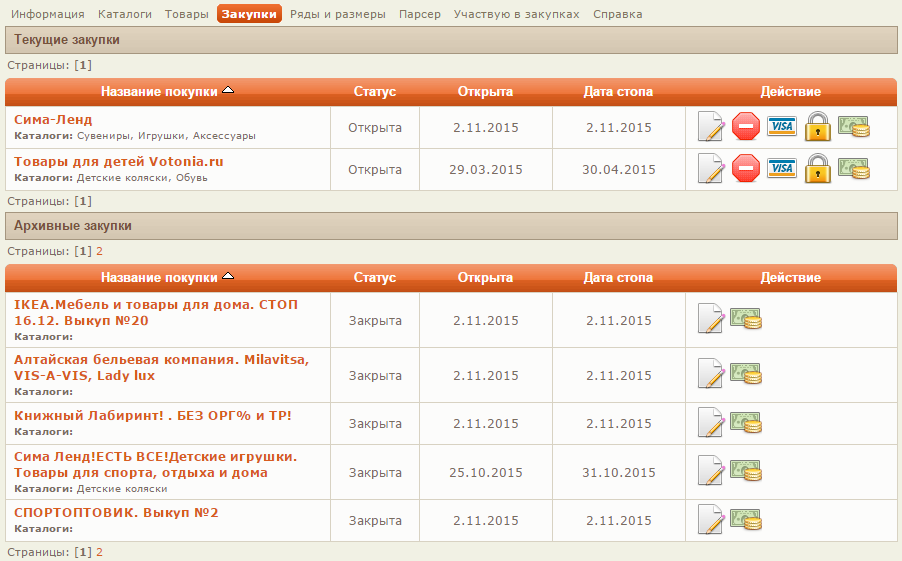
В таблице "Текущие закупки" указаны все ваши закупки со статусами "Открыта", "Стоп", "Ждем счет", "Оплачиваем", "Отгрузка", "Дозаказы", "Стоп. Дозаказы.", "В пути", "Приехало", "Получено" или "Разбираем". В таблицу "Архивные закупки" перемещаются закупки со статусом "Закрыта" или "Не состоялась". Кнопки в столбце "Действия" позволяют менять статус или редактировать закупки.
 | Кнопка "Изменить" открывает редактор закупки, где можно менять любые параметры закупки. |
 | Кнопка "Стоп" изменяет статус закупки на "Стоп", возможность делать заказы у пользователей отключается. После нажатия на кнопку "Стоп" организатор перенаправляется в таблицу заказов. |
 | Кнопка "Оплачиваем" изменяет статус закупки на "оплачиваем", публикует в теме таблицу с расчетами к оплате и перенаправляет на эту таблицу. |
 | Кнопка "Закрыть" изменяет статус на "Закрыта" и перемещает закупку в "Архивные". |
 | Кнопка "Отчет" открывает подробный отчет по закупке с возможностью печати вкладышей для собранных пакетов. |
Для создания новой закупки заполните необходимые поля в блоке "Создать новую закупку", который находится ниже. А для редактирования существующей нажмите на кнопку "Изменить" в таблице.
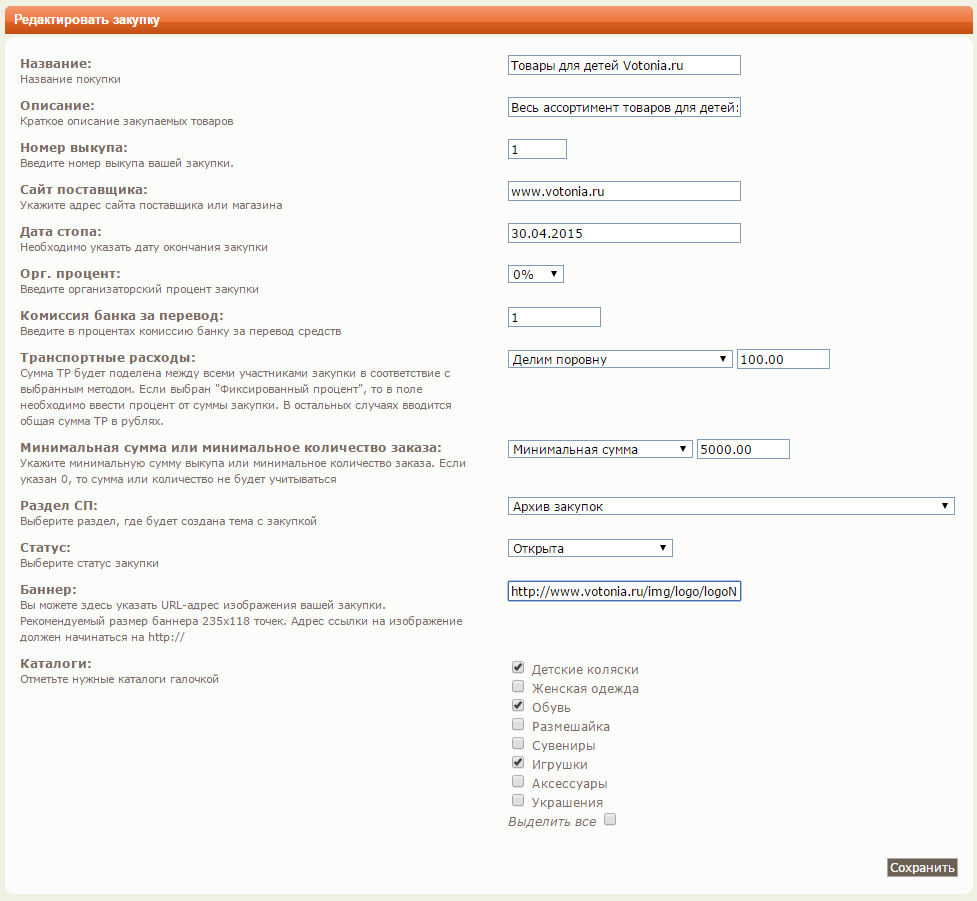
После создания закупки в указанном организатором разделе форума автоматически появится соответствующая тема, содержащая стандартные правила, условия, список каталогов и таблицу заказов. Шаблон текста первого сообщения в такой теме стандартный для всех создаваемых на сайте закупок и может редактироваться администратором.
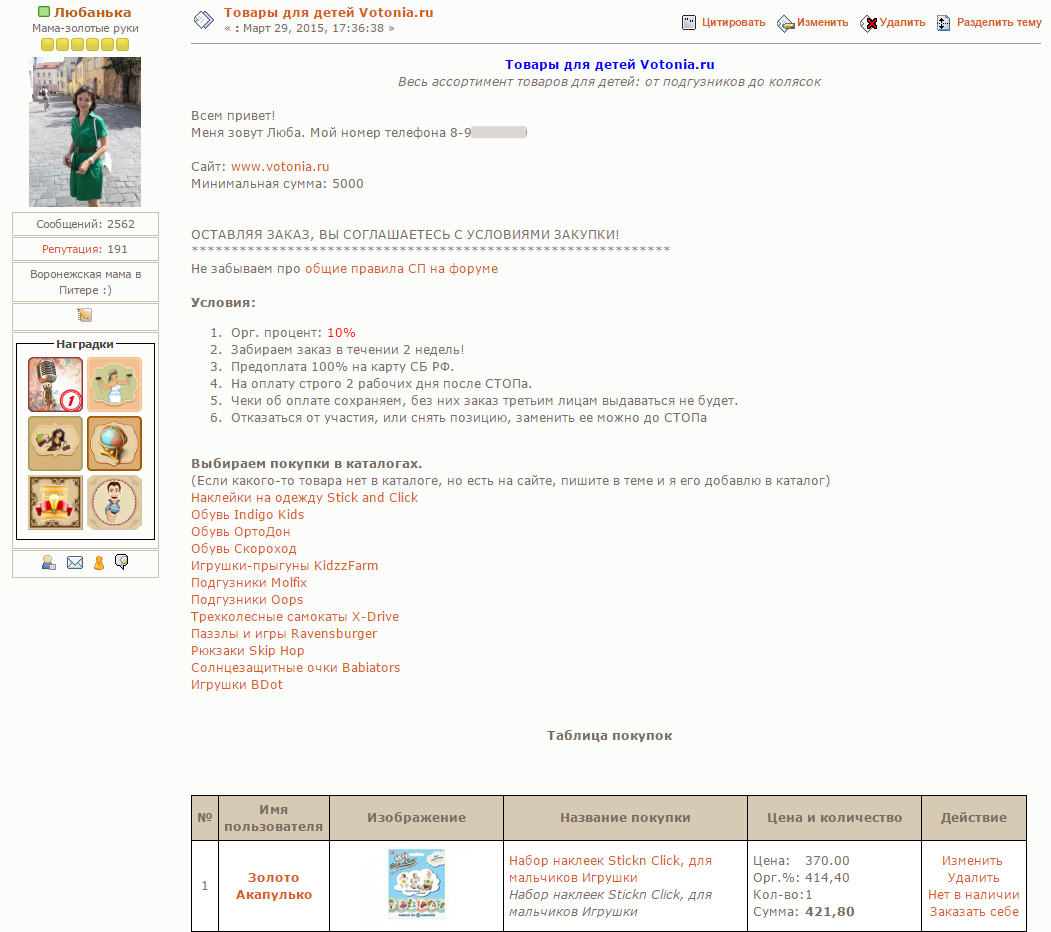
Организатор может редактировать созданную тему, как свою тему на форуме, добавляя свои условия или редактируя стандартный текст. Также он может изменять любые условия закупки через личный кабинет: название, описание, адрес сайта и т.д. Все изменения будут отражены и в теме закупки.
Внизу страницы "Закупки" расположен блок "Код вставки". Данный BB код можно использовать для рекламы своих закупок в своей подписи (или в любом другом сообщении на форуме).
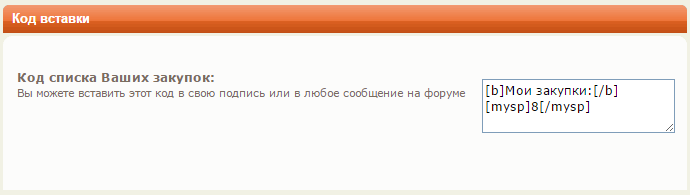
Просто скопируйте этот код и вставьте в подпись в профиле своего аккаунта. Тогда список закупок, которые ведет организатор будет отображаться под каждым его сообщением. Таким образом он сможет рекламировать свои покупки просто общаясь на форуме с другими участниками. Допускается использовать и другие BB коды, чтобы изменять цвет или размер шрифта данной подписи.
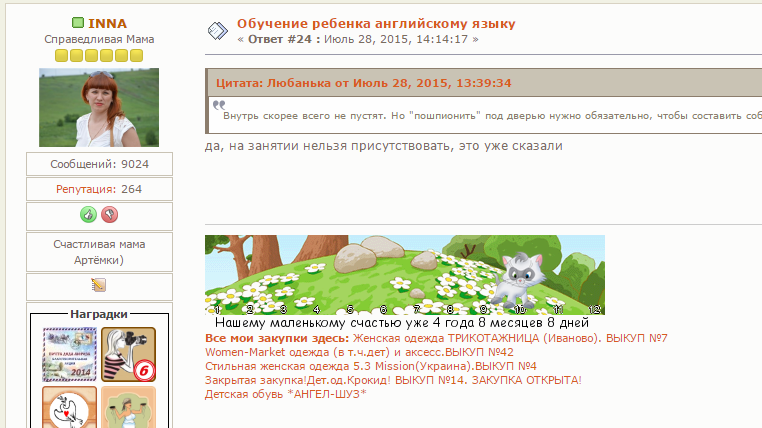
В любой момент организатор может посмотреть отчет по своим закупкам. Для этого в личном кабинете организатора на странице "Закупки" перейдите по ссылке "Отчет" в таблице закупок. Откроется список участников вашей закупки с указанием количества и расчетом стоимости их заказов.
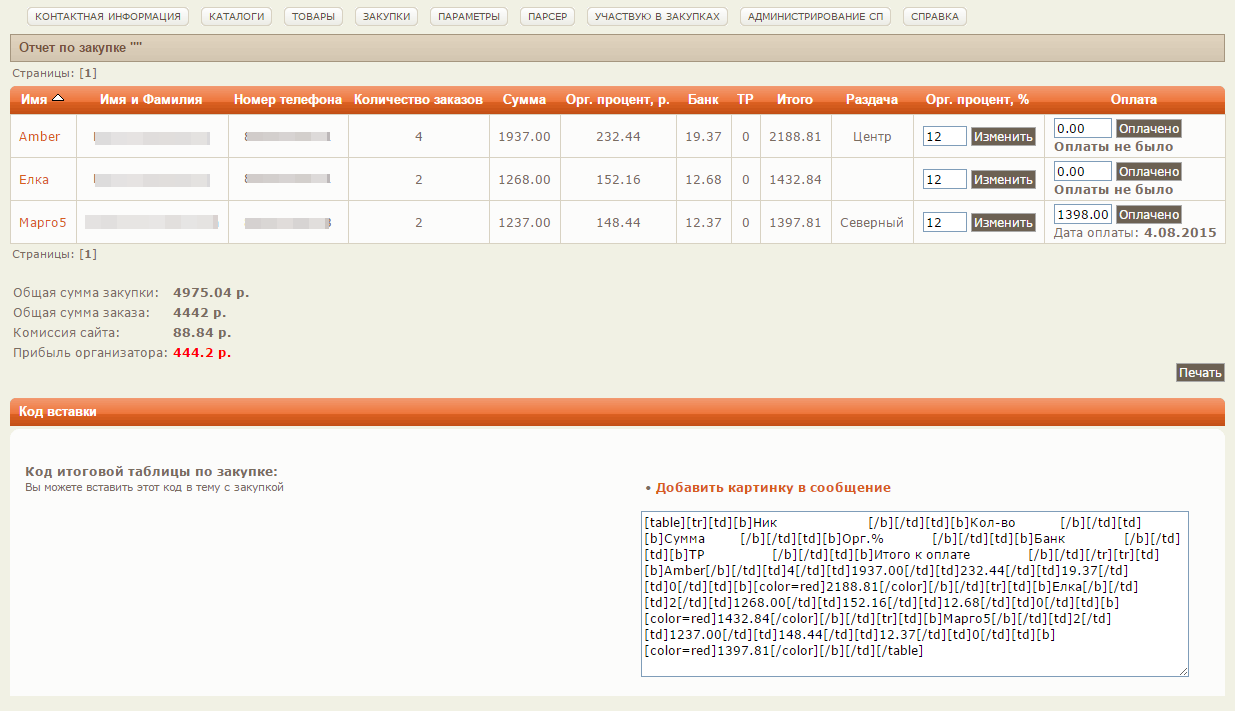
Иногда может потребоваться изменить значение орг. процента только для одного определенного участника закупки. Например, если в условиях сказано, что при заказе больше определенной суммы, организаторский процент снижается, то организатор может воспользоваться этой формой и уменьшить орг. процент для тех участников, которые выполнили это условие.
Также в отчете отображается информация о дате и сумме произведенной оплаты. Если участник закупки не указал в своем личном кабинете факт оплаты, то это может сделать и организатор.
Внизу таблицы участников закупки отображается итоговая информация об общей сумме заказа, рассчитывается комиссия сайта и прибыль организатора.
В блоке "Код вставки" содержится BB код отчета (без имен и номеров телефонов) для вставки в тему закупки. В сообщении данный код отображается как таблица с информацией о суммах к оплате.
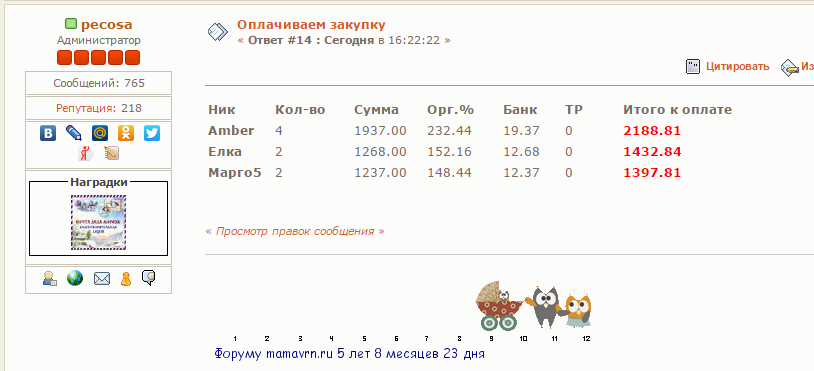
С помощью кнопки "Печать" организатор может напечатать вкладыши для пакетов с заказами, на которых будут указаны ник участника закупки, имя организатора, район раздачи, перечень всех позиций, перечисленная и оставшаяся сумма к оплате.
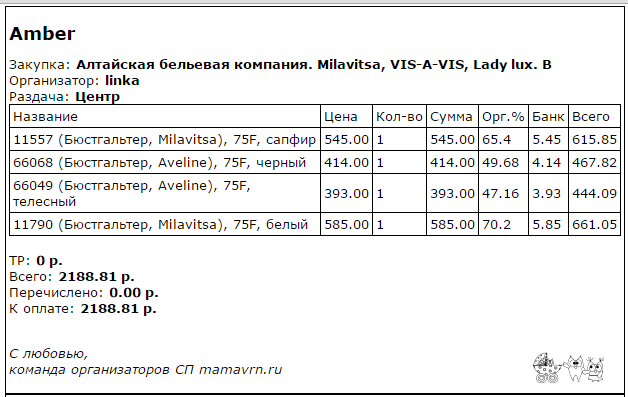
На странице параметров можно указывать размеры, цвета, формы и другие параметры товаров.
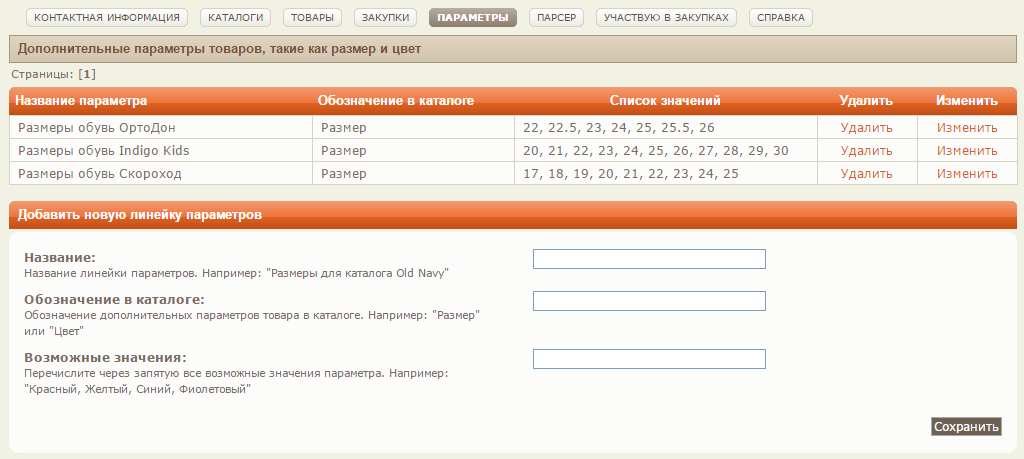
Добавьте новую линейку параметров, указав название, обозначение в каталоге и перечислив через запятую все возможные значения данного параметра. По названию будет осуществляться связь этого параметра с каталогом или с каким-либо товаром в отдельности. Как это сделать описано в пунктах 4.2 и 4.3 справки. Обозначение в каталоге - это слово, которое будет видеть пользователь, делая выбор в каталоге. Например, если ему нужно выбрать размер, то введите в это поле слово "Размер". При этом в поле "Возможные значение" перечислите через запятую все размеры, доступные для выбора. Используя этот набор значений будет сформирован выпадающий список, из которого пользователь будет выбирать подходящий размер, делая выбор в каталоге. Аналогично размерам можно задавать наборы значений такие как цвет, объем, длина, форма и т.д.
Парсер - это программа, предназначенная для автоматического наполнения каталогов товаров используя сайты поставщиков. Внимание! Работа парсеров зависит от сторонних сайтов и в случае каких-либо изменений на этих сайтах, парсер может стать неработоспособным.
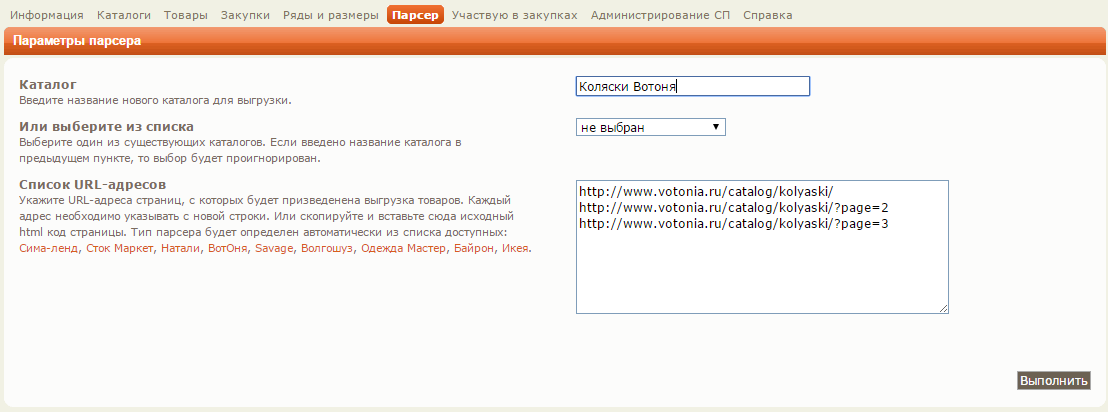
С помощью парсера вы можете выгружать товары в существующие или новые каталоги напрямую из интернет-магазинов или с сайтов поставщиков. На данный момент доступны парсеры следующих магазинов:
Скопируйте и вставьте в поле "Список URL-адресов" ссылки на страницы с товарами. Каждый адрес должен начинаться с новой строки. Тип парсера будет определен автоматически, причем при необходимости в один каталог можно выгружать товары из разных магазинов. Если в выбранном каталоге уже есть товары, то в него будут добавлены новые позиции. В результате работы парсера вы будете перенаправлены на страницу заполненного новыми товарами каталога.
Вместо списка URL адресов при необходимости вы можете вставить искодхный код страницы с товарами. В этом случае тип парсера также определится автоматически. Чтобы скопировать html код нажмите правой кнопкой мыши на странице сайта магазина, выберите пункт "Просмотр кода страницы", скопируйте весь текст исходного кода в открывшемся окне и вставьте в поле "Список URL-адресов". Далее нажмите кнопку "Выполнить". Использование исходного кода вместо URL адресов может оказаться полезным, когда первый способ по каким-либо причинам не работает. Или, например, когда на сайтах некоторых магазинов отображаются актуальные цены только после авторизации. В этом случае также лучше использовать выгрузку через исходный код страницы, так как она будет содержать правильные цены.
На данной странице отображается список всех закупок, в которых вы делаете закупки, как участник закупки. Также выводится статус каждой закупки и расчет стоимости заказа с указанием количества, организаторского процента и транспортных расходов. В столбце "Оплата" вы можете указать сумму, которую перечислили организатору. В этом случае организатор закупки будет проинформирован о дате и сумме оплаты через свой личный кабинет, а также получит уведомление на почту.
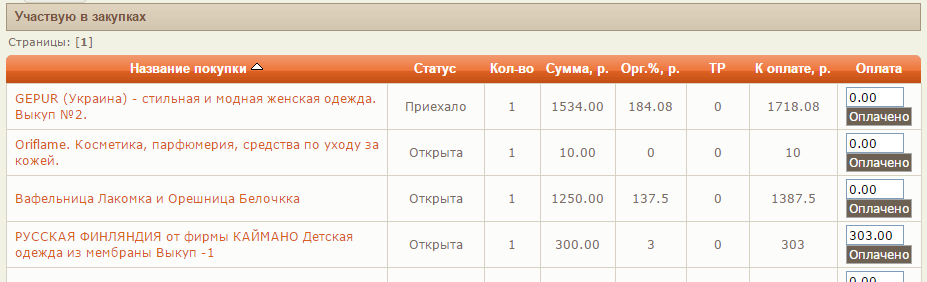
На странице "Администрирование СП" администратор может запросить список всех закупок на сайте за указанный диапазон дат. По умолчанию отображаются закупки за последний месяц. По каждой закупке доступны детальные отчеты.
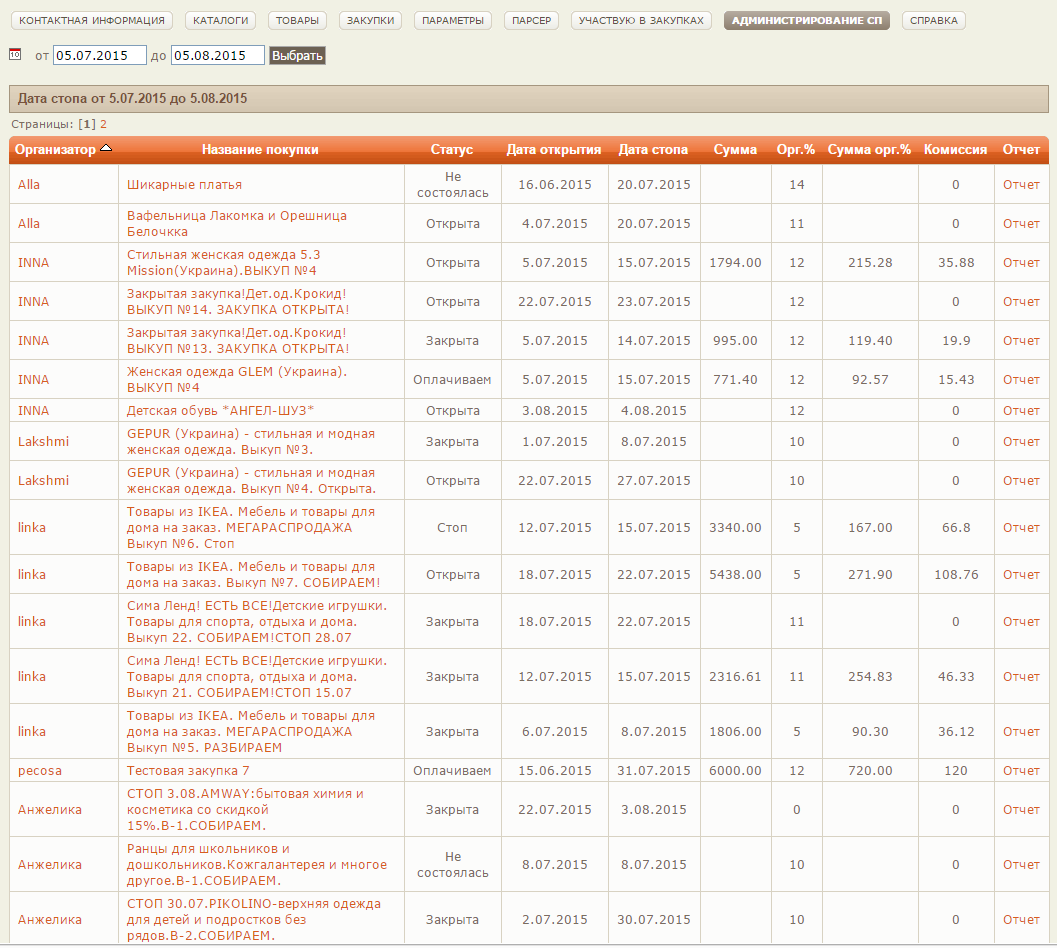
Для начала войдите в раздел совместных закупок форума и выберите интересующую вас закупку. Возле каждого названия темы вы увидите статус закупки и уровень собранности в процентах.
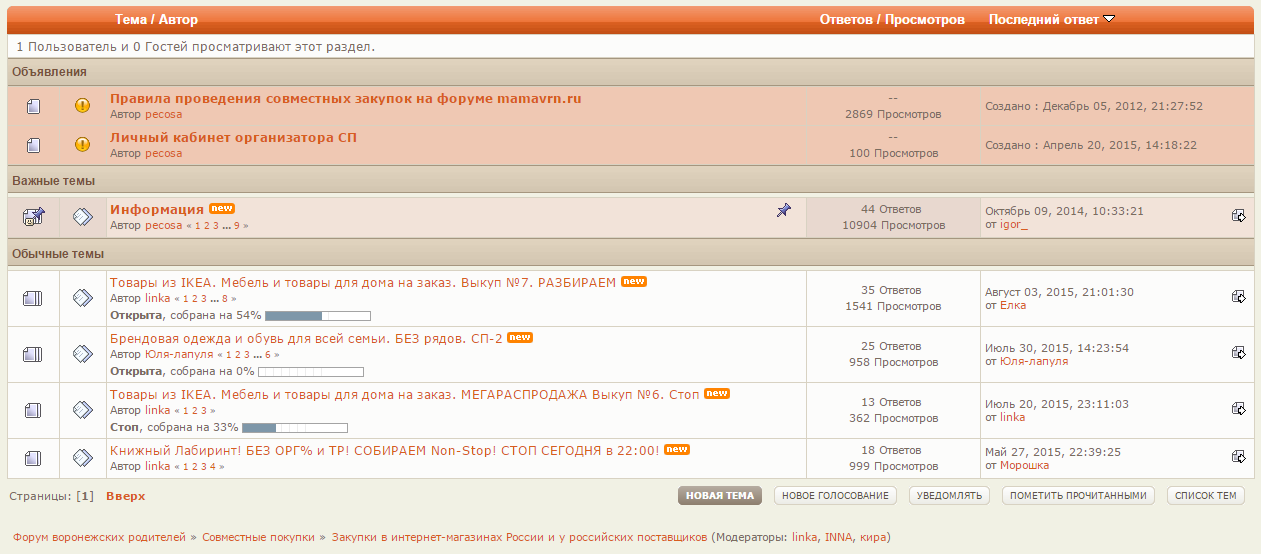
Зайдя в тему вы увидите описание условий закупки, список каталогов и таблицу заказов.
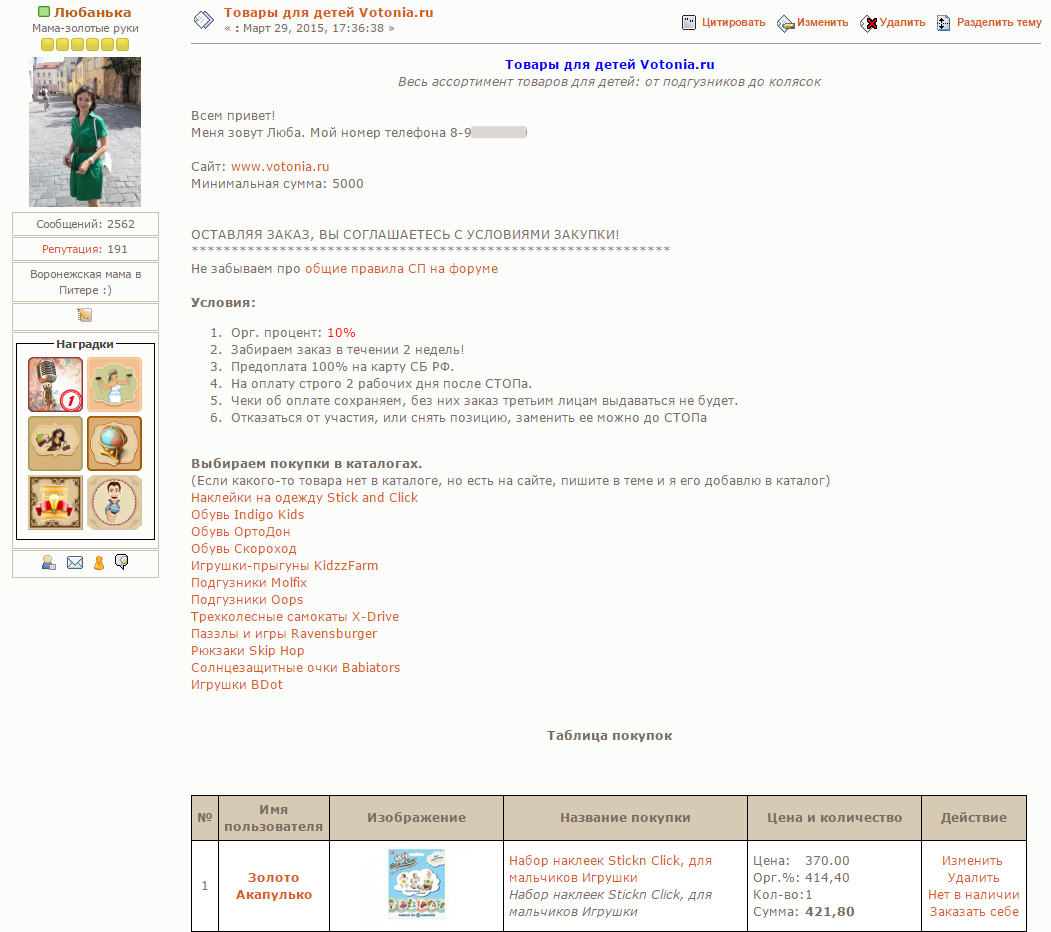
Выберите каталог и перейдите по ссылке. Откроется страница с товарами данного каталога. Вы можете найти интересующий вас товар по названию или по артикулу воспользовавшись стройкой поиска в верхней части экрана.
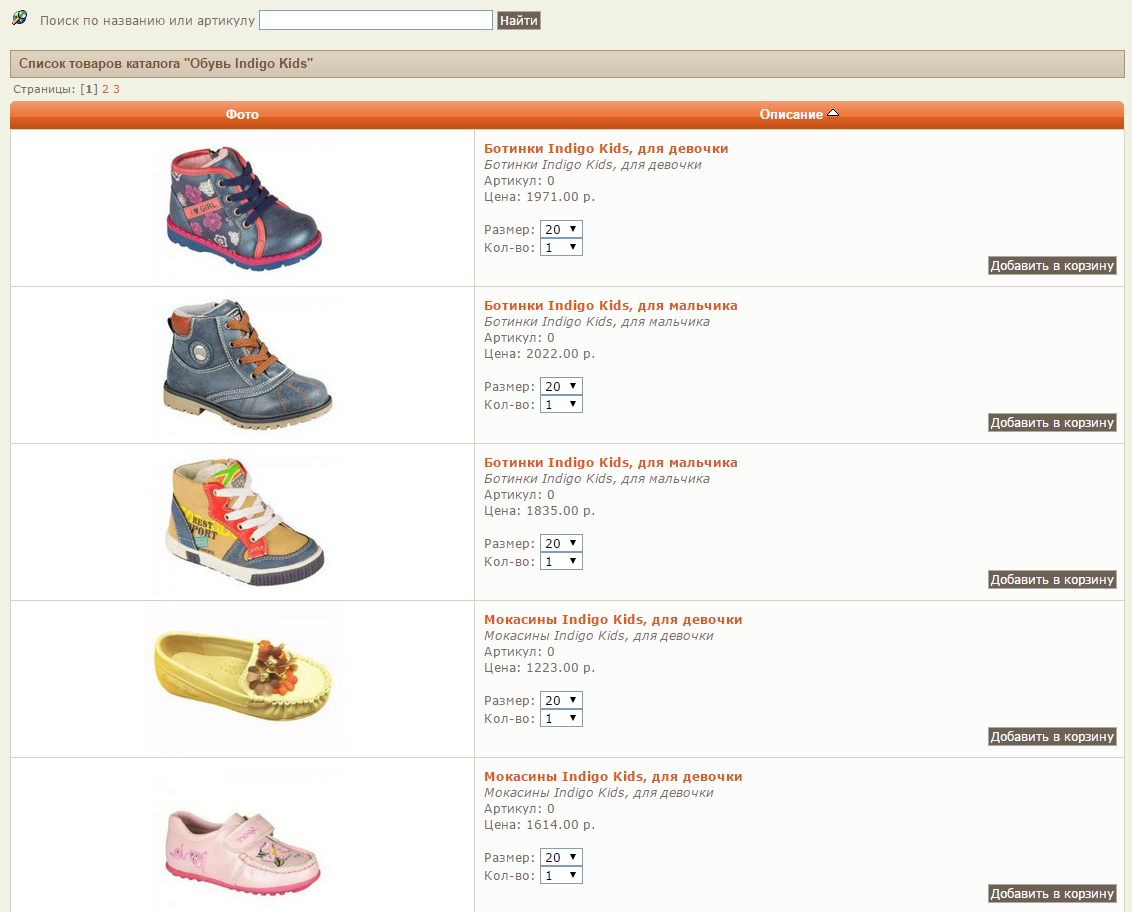
Просмотрите каталог и определитесь с желаемой покупкой. Выберите требуемый вам размер или цвет и укажите количество. После нажатия на кнопку "Положить в корзину" товар добавится в таблицу покупок. А организатор закупки получит уведомление на почту о новом заказе в его закупке.
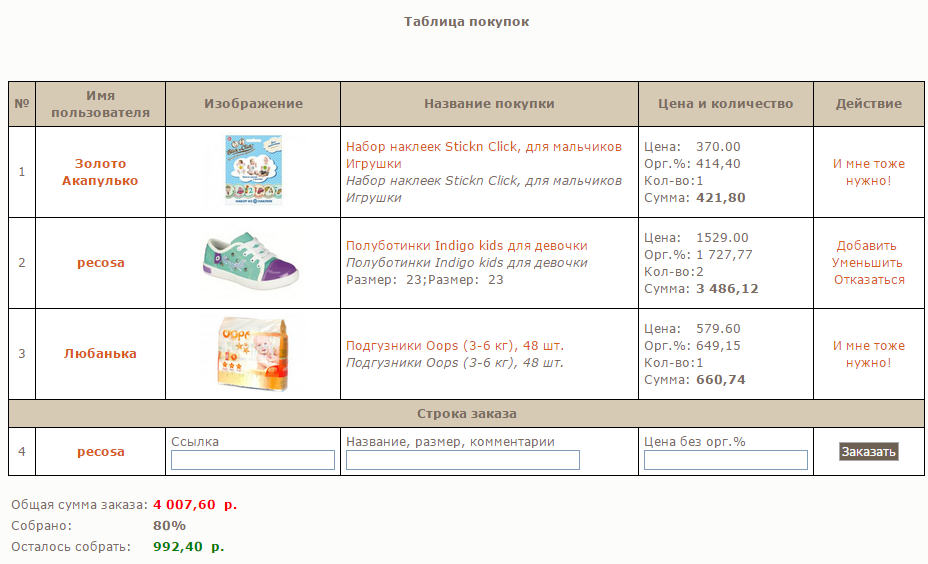
Если в закупке нет каталогов, то вы можете совершить покупку через строку заказа в нижней части таблицы. Просто введите адрес ссылки на страницу товара (не обязательно), во втором столбце укажите название покупки, ее размер, цвет и другие характиристики (если требуется) и цену. И нажмите кнопку "Заказать".
Кроме этого, если вы увидите в таблице какой-либо товар, заказанный другим участником закупки, то вы также можете его заказать нажав на ссылку "И мне тоже нужно".
Создайте 2 приложения ВКонтакте. Выберите тип первого приложения "IFrame/Flash", введите название "Совместные покупки". Тип второго приложения "Веб-сайт", а в качестве названия можно использовать адрес вашего сайта. Первое приложение IFrame свяжите с вашим сообществом ВКонтакте и введите для него следующие настройки.
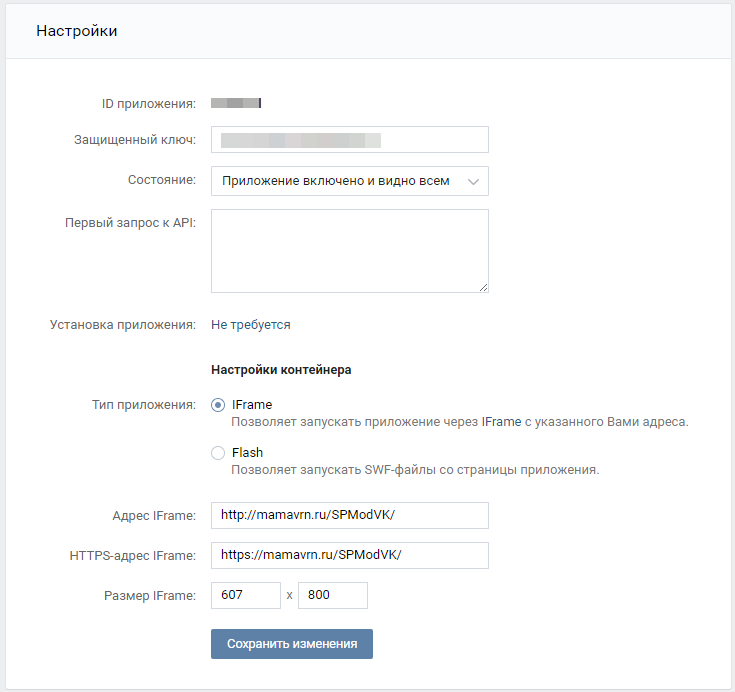
Настройте второе приложение, как показано на картинке ниже. На вашем сайте в настройках модификации введите ID приложения и Защищенный ключ из этого приложения "Веб-сайт".
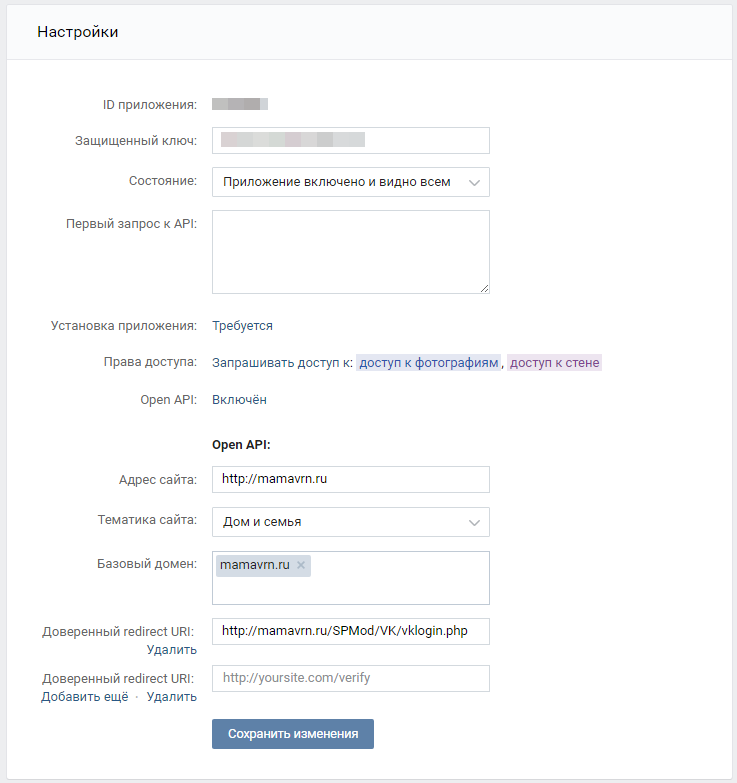
Участники закупок могут делать заказы прямо на сайте ВКонтакте. Все заказы хранятся и отображаются в единой таблице, организатору доступен общий отчет по всем заказам, сделанным как на сайте, так и ВКонтакте.
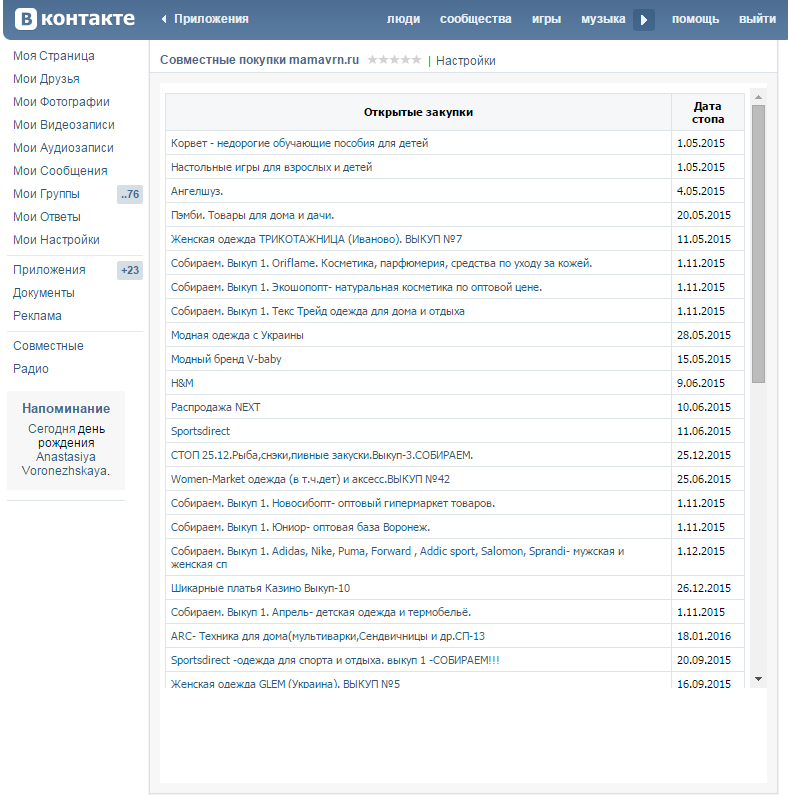
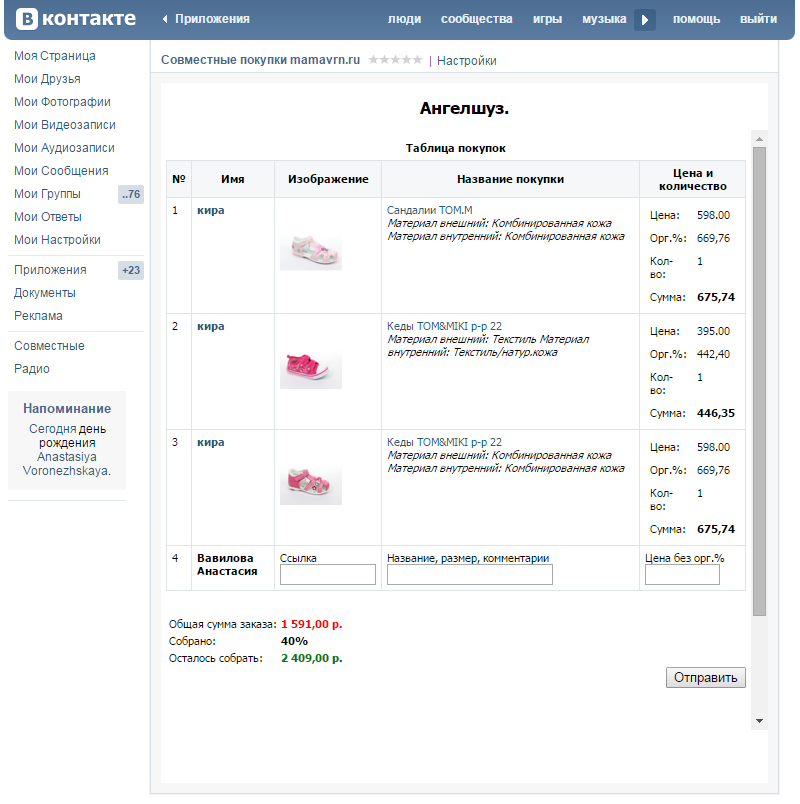
Бесплатную версию модификации совместных покупок можно скачать с официального сайта SMF. Чтобы купить платную версию, напишите заявку на адрес sale@spmod.ru с указанием адреса сайта, где вы планируете использование данного мода. Стоимость полной лицензии составляет 10 тыс. р. и включает в себя техническую поддержку и все дальнейшие обновления. Возможна рассрочка на 5 месяцев.